Konwersja RMVB na AVI
![]()
Ostatnio bardzo modne stało się konwerterowanie plików multimedialnych do formatu RealMedia. Są to pliki o rozszerzenu RM lub RMVB. Ich główną zaletą jest niewielki rozmiar. Film o długości 90 min możemy ścisnąć do pliku o rozmiarze 300 MB. Filmy o rozszerzeniu RMVB odtworzymy na komputerze instalując odtwarzacz firmy RealMedia, lub stsując kodeki alternatywne RealAlternative. Niestety filmów zakodowanych kodekami RealMedia nie odtworzymy na stacjonarnym odtwarzarzu DVD. Należy taki film przekonwerterować do formatu AVI lub MPG. Nowe stacjonarne odtwarzacze DVD posiadają wbudowane kodeki do odtwarzania DivX, starsze zaś z pewnością odtwarzają pliki mpg. Do konwersji możemy użyć płatnych programów np. Ultra RM Converter lub darmowych t.j MediaCoder 0.6.0 oraz VirtualDub.
W tej poradzie użyje aplikacji bezpłatnych dostępnych dla każdego. Czytając fora dyskusyjne dowiedziałem się, że po konwersji z RMVB na AVI występuje problem z synchronizacją dźwięku i obrazu. Problem występował nawet wtedy gdy używano płatnych dość drogich programów. Ja osobiście używałem do konwersji dwuch wyżej wymienionych darmowych programów. Efekt był bardzo dobry. Jakość przekonwerterowanego obrazu była lepsza niż po konwersji programami komercyjnymi. Dziwięk i obraz też został poprawnie zsynchronizowany w przypadku używania kodeka MPEG LAYER 3. Przy próbie kodowania dźwięku kodekiem AC3-ACM występował problem z przesunięciem dźwięku względem obrazu ale do rzeczy.
Plan działania:
- Za pomocą programu MediaCoder zapisać ścieżkę dźwiękową filmu do pliku WAW.
- Za pomocą programu MediaCoder zapisać ścieżkę filmową (bez dźwięku) do pliku AVI.
- Za pomocą programu VirtualDub scalić ścieżkę filmową ze ścieżką dziwiękową.
Nasuwa się tu pytanie "Po co te komplikacje? Przecież można odrazu przekonwerterować pliki RMVB na AVI programem MediaCoder" Niestety nie jest to takie proste. Jeśli ktoś chce niech próbuje. Uruchamiamy program MediaCoder. Klikamy na ikonkę Add aby dodać plik do przekonwerterowania. Ustawiamy parametry kodowania dźwięku tak jak na obrazku:
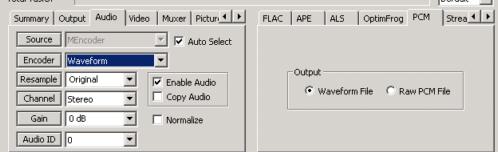
Następnie wybieramy z menu: 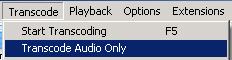 co pozwoli na
zgranie ścieżki dźwiękowej filmu.
co pozwoli na
zgranie ścieżki dźwiękowej filmu.
Teraz konfigurujemy zakładkę Video tak jak na obrazku:
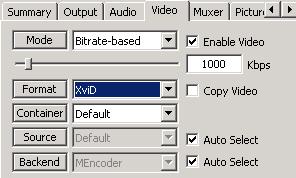
Pamiętajmy aby w zakładce "Picture" nie zmieniać ilości klatek na sekundę "Frame Rate".
Później były by problemy z synchronizacją dźwięku. Przchodzimy na zakładkę Audio i odznaczamy opcję (usuwamy ptaszek) ![]() następnie klikamy na
następnie klikamy na ![]()
Rozpoczyna się proces konwersji obrazu do formatu AVI. Strumień wideo zostanie zakodowany kodekiem XVID. Długość tego procesu
uzależniona jest głównie od mocy procesora naszego komputera. Gdy kodowanie dobiegnie końca otwieramy program VirtualDub. Klikamy na ![]() i wyszukujemy przekonwerterowany plik AVI. Przechodzimy do zakładki Audio i wybieramy
i wyszukujemy przekonwerterowany plik AVI. Przechodzimy do zakładki Audio i wybieramy ![]() następnie podajemy ścieżkę dostępu do
pliku WAW który wcześniej utworzyliśmy. Teraz wybieramy Audio i klikamy na opcję
następnie podajemy ścieżkę dostępu do
pliku WAW który wcześniej utworzyliśmy. Teraz wybieramy Audio i klikamy na opcję ![]() Następnie znowu wybieramy Audio i klikamy na
Następnie znowu wybieramy Audio i klikamy na ![]()
Wyszukujemy kodek MPEG Layer 3 i ustawiamy bitrate i częstotliwość próbkowania tak jak na obrazku. Klikamy na "O.K".
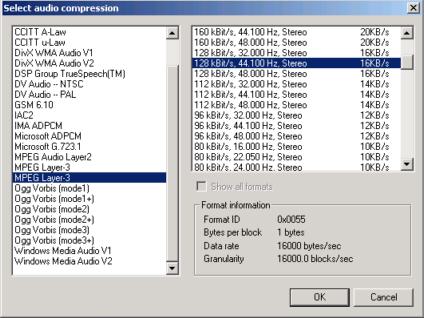
Przechodzimy na zakładkę Video i zaznaczamy opcję tak jak na obrazku:
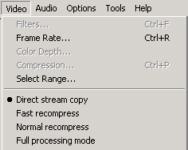
Opcja ta pozwoli na scalenie dźwięku z obrazem bez ponownego kodowania obrazu. Proces ten przebiega dość szybko.
Przyszła kolej na zapisanie pliku wynikowego. Klikmay na :
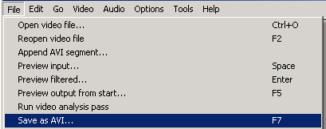
Podajemy ścieżkę dostępu do folderu, w którym chcemy zapisać plik oraz jego nazwę. Klikamy na O.K i proces scalenia się rozpoczyna. O jego przebiegu inforumje nas na bieżąco okno:
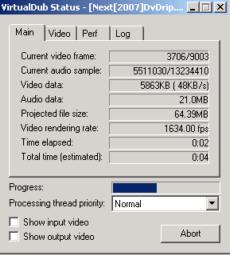
Jak widać scalanie obrazu z dźwiękiem przebiega w tempie ok. 1634 klatek na sekundę przy procesorze 1800 Mhz Athlon Mobile.
Przkonwerterowany materiał niewiele odbiega pod względem jakości od oryginału. Tak przerobiony film możemy przekonwerterować np. do pliku *.mpg przy pomocy programu TMPGEnc. Program ten w wersji free potrafi niestety konwerterować tylko do formatu MPEG-1. Innym godnym polecenia jest Avidemux (darmowy). Przy jego pomocy dokonamy konwersji do formatu MPEG-2 czyli możemy utworzyć pliki o jakości SVCD lub DVD.
Tematy pokrewne:
Prosta, szybka i darmowa konwersja RMVB na DVD w programie DeVeDe
Konwersja RMVB na MPG w systemie Linux
Jeśli macie jakieś uwagi lub niejasności Zapraszam serdecznie na forum dyskusyjne
| Przenośne odtwarzacze MP3 |
| Tanie odtwarzacze MP4 |
| Tu kupisz tanio legalny system |
|
|
|
|
|
|
|
|